آموزش آپلود صفحه HTML در وردپرس بدون خطای ۴۰۴
آیا میخواهید صفحه HTML را در سایت وردپرس خود آپلود کنید؟ برخی اوقات ممکن است بخواهید صفحه ایستا HTML را به سایت خود اضافه کرده و دسترسی به آن را از طریق سایت وردپرس خود امکان پذیر کنید. در این مطلب به شما نشان خواهیم داد که چگونه می توانید به صورت صحیح صفحه HTML مورد نظر خود را بدون خطای ۴۰۴ در وردپرس بارگذاری کنید.

علت آپلود صفحات HTML در وردپرس
وردپرس به صورت پیش فرض دارای سیستم نوع محتوا برای اضافه کردن صفحات مختلف به سایت است. اغلب قالب های وردپرس قالب های از پیش طراحی شده ای را برای نمایش صفحه (برگه) ها به سایت اضافه می کنند.
حتی افزونه های مربوط به صفحات فرود نیز در وردپرس وجود دارند که به شما اجازه می دهند تا قالب های زیبایی را برای صفحات سایت خود و با استفاده از قابلیت Drag & Drop ایجاد کنید.
این یعنی در بیشتر مواقع، شما نیازی به آپلود صفحات HTML در سایت وردپرس خود پیدا نمی کنید.
اما برخی اوقات، کاربران ممکن است تمایل داشته باشند تا از صفحات HTML سایت قدیمی خود و یا صفحه HTML که آن را دوست دارند، در سایت استفاده کنند. در این شرایط، شما به آپلود صفحه HTML در سایت خود نیاز پیدا خواهید کرد.
از آنجایی که وردپرس ساختار لینک سازگار با سئو خود را دارد، این موضوع یعنی آپلود صفحه HTML می توانید باعث ایجاد خطای ۴۰۴ شود آن هم وقتیکه فقط صفحه HTML مذکور را در سایت خود بارگذاری کنید و تلاش کنید تا به آن دسترسی پیدا کنید.
آپلود (بارگذاری) صفحه HTML در وردپرس
قبل از آپلود صفحه HTML مذکور در سایت وردپرس خود، شما میبایست از تغییر نام فایل index.html به index.php اطمینان حاصل کنید.

بعد از آن شما میبایست تمام فایل های خود اعم از صفحه HTML، فایل های CSS و تمام پوشه های موجود را فشرده کنید.

بعد از آن میبایست به cPanel هاست سایت وردپرس خود مراجعه کنید. در پنل مذکور، به پایین صفحه رفته و از قسمت Files بر روی گزینه File Manager کلیک کنید.

به محض اینکه وارد File Manager هاست خود شدید، میبایست به پوشه روت سایت خود که معمولا public_html نام دارد و شامل تمام فایل های وردپرس است بروید. از آنجا شما میبایست بر روی لینک +Folder در بالای صفحه کلیک کنید تا بتوانید پوشه جدید مورد نظر خود را ایجاد کنید.

پاپ آپی ظاهر خواهد شد که از شما میخواهد تا نامی را برای پوشه جدید مورد نظر خود وارد کنید. از نامی استفاده کنید که میخواهید به عنوان آدرس صفحه HTML نمایش داده شود و سپس بر روی دکمه Create New Folder کلیک کنید.

بعد از ایجاد موفقیت آمیز پوشه مذکور، میبایست وارد پوشه شده و بر روی لینک Upload در بالای صفحه کلیک کرده و فایل فشرده شده صفحه HTML و فایل های مربوط به آن را در این پوشه جدید آپلود کنید.

به محض اینکه بارگذاری فایل به اتمام رسید، میبایست فایل zip مذکور را انتخاب کرده و بر روی دکمه Extract در بالای صفحه کلیک کنید.

از شما در مورد محلی که میخواهید فایل های درون zip قرار بگیرند پرسیده خواهد شد. تنها کافی است بدون هیچ تغییری، بر روی دکمه Extract File(s) کلیک کنید.

File Manager حالا فایل های درون پوشه را از حالت فشرده خارج می کند و می توانید بعد از آن فایل های درون پوشه را مشاهده کنید.
توجه: شما حالا می توانید فایل zip مذکور را حذف کنید. این کار تاثیری روی صفحه HTML شما یا فایل هایی که آنها را از حالت فشرده خارج کرده اید ندارد.

حالا می توانید صفحه مذکور را با رفتن به آدرسی که از آن به عنوان نام پوشه در هاست خود استفاده کردید، بارگذاری کنید (برای مثال نام پوشه را example انتخاب کردید، کافی است در انتهای آدرس سایت خود عبارت مذکور را تایپ کنید، مثلا site.com/example). اگر سرور شما ریدایرکت مورد نظر را پشتیبانی نکند، با خطای ۴۰۴ مواجه خواهید شد. علت آن نیز عدم هدایت (ریدایرکت) فایل index.php شما در آدرس مذکور است.
با استفاده از File Manager، شما میبایست فایل .htaccess موجود در روت سایت خود را ویرایش کرده و کد زیر را به آن اضافه کنید:
RewriteRule ^(.*)index\.(php|html?)$ /$1 [R=301,NC,L]
این کد فایل منجر به ریدایرکت شدن به فایل index.php خواهد شد و فایل مذکور را در مرورگر بارگذاری خواهد کرد. اگر از نامی حساس به بزرگ و کوچک بودن حروف برای پوشه مذکور استفاده کرده اید، کد بالا باز هم امکان دسترسی به صفحه HTML مورد نظر شما را فراهم خواهد کرد.








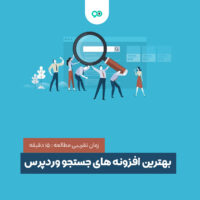









نظرات کاربران
ثبت دیدگاه